
H5P in mebis nutzen
H5P Aktivitäten können bequem per Datei ausgetauscht und in mebis eingebunden werden. Der Artikel zeigt die Verwendung von freien H5P-Aktivitätensammlungen und deren Einbindung in mebis.
H5P bietet vielfältige Möglichkeiten interaktive digitale Lernaktivitäten zu erstellen. Zudem eignen sich einige Elemente auch für die responsive Gestaltung von Inhalten in Kursen. Derzeit werden über 40 verschiedene H5P-Inhaltstypen angeboten.
Um Ihnen den Einstieg zu erleichtern, finden Sie hier eine Zusammenstellung verschiedener Inhaltstypen, die nach Komplexität angeordnet sind. Diese sollen Ihnen je nach individueller Erfahrung einen schnellen und einfachen Einstieg ermöglichen oder komplexe digitale Lernaufgaben aufzeigen.

Für einen schnellen Einstieg in H5P bieten sich textbasierte Aufgaben an. Dabei können Sie innerhalb eines beliebigen Textes Wörter markieren lassen, diese mittels Drag&Drop einfügen oder als klassischer Lückentext ausfüllen lassen.
Alle H5P-Aktivitäten können auch im Vollbildmodus durch einen Klick auf dargestellt werden und eignen sich daher auch für kleine Bildschirme von Smartphones und Tablets.
In der folgenden H5P-Aktivität sehen Sie die unterschiedlichen Möglichkeiten bei einem einfachen Text und können die Aktivitäten „Mark the Words”, „DragText”, „Fill in the blanks” und „Summary” miteinander vergleichen.
Die interaktive Aktivität „Dictation” ist ein klassisches Diktat. Sie können dabei externe Audioquellen verwenden oder die Datei bequem bei der Erstellung direkt aufnehmen. Anschließend tragen Sie die Transkription ein und Schülerinnen und Schüler können in einem individuellen Lerntempo selbstgesteuert die Aufgabe lösen.
Der H5P-Inhaltstyp „Flashcards” ist ein graphisch anspruchsvolles interaktives Karteikartensystem. Neben Text kann der Lehrende auch Bilder verwenden und den Schülerinnen und Schüler Tipps geben. Die Antwort auf der Karteikarte kann von den Lernenden eingegeben werden und wird automatisch kontrolliert.
„Dialog Cards” ist ein ähnlicher Inhaltstyp, welcher jedoch keine Eingaben zur Verfügung stellt. Dafür kann man bei diesem Inhaltstyp auch Audio-Dateien einbinden.
Beim Inhaltstyp „Pick the Symbols” können einzelne Zeichen eines Textes ersetzt werden, etwa Interpunktion oder auch Zahlen. Dabei gibt die Lehrkraft einzelne Zeichen an, welche in einem Text durch ein Auswahlmenü ersetzt werden können.
Der Inhaltstyp kann sehr gut für die Rechtschreibung eingesetzt werden, etwa im Französischunterricht beim Buchstabe „e” in den vier Variationen è, é, ê und ë.
Das Erstellen von textbasierten H5P-Inhaltstypen ist ein schneller und einfacher Einstieg, aber H5P bietet auch einfache und praktische Inhaltstypen für interaktive Multimediaaufgaben.
Der H5P-Inhaltstyp „Drag & Drop” bietet die Möglichkeit, Text oder Bilder auf einem Hintergrundbild abzulegen. Zuerst legt man sogenannte Drop-Zones fest, um anschließend Drag-Objekte wie Text oder Bilder anzulegen. Für jede Drop-Zone aktiviert man nun die richtige Antwort, so dass die Lernenden ein unmittelbares Feedback erhalten.
Zum graphischen Darstellen eines Ablauf bietet sich „Agamotto” an. Man präsentiert eine Sequenz an Bildern und kann bei jedem Bild eine Erklärung angeben.
Dies ist für Schritt-Für-Schritt Anleitungen praktisch, bspw. dem Zeichnen eines Graphen, der Analyse eines Bildes oder einer Versuchsdurchführung.
Möchte man ein Bild analysieren, so hilft einem der Inhaltstyp „Find Multiple Hotspots”. Die Lernenden sollen bestimmte Elemente eines Bildes finden. Durch Klick auf die entsprechende Stelle wird ein Haken oder ein X angezeigt. Die Lehrkraft kann dabei auch Feedback für korrekte und falsche Hotspots eingeben. So können Schülerinnen und Schüler bspw. alle Linsen in einer Abbildung eines Mikroskops finden oder bestimmte Personen innerhalb einer Gruppe.
Eine Alternative wäre der Inhaltstyp „Info-Hotspots”, bei dem eine Lehrkraft multimediale Informationen zu einzelnen Bildbereichen hinterlegt und der Lernende diese einblenden kann.
Der Inhaltstyp „Image Pairing” lässt dem Lernenden zwei Abbildungen einander zuordnen. Dies können Bilder und die Vokabeln im Fremdsprachenunterricht sein oder aber auch Funktionsterme und deren Graphen in der Mathematik.
Eine gamifizierte Alternative wäre der Inhaltstyp „Memory”. Dabei kann man ebenso Texte und Bilder verwenden und zugleich auch Audiodateien hinzufügen. Dies könnte eine sinnvolle Erweiterung bei Fremdsprachen zur Aussprache sein oder in der Grundschule eine Hilfe bei der Rechtschreibung, etwa gedehntes oder kurzes h.
Die H5P-Bibliothek bietet neben einzelnen Inhaltstypen auch einige kombinierte Inhaltstypen an. Dabei kann die Lehrkraft mehrere Inhaltstypen zu einer abwechslungsreichen Gesamtaufgabe kombinieren.
Ein guter Einstieg ist das sogenannte „Question Set”, bei dem die gängigen Inhaltstypen „Multiple Choice”, „Drag & Drop”, „Drag Text”, „Fill in the Blanks”, „Mark the Words” und „True / False Question” kombiniert werden können. Die Aufgaben bieten alle ein umfassendes Feedback und die Einbindung von Bilder, Videos und Audios in die Aufgabenstellung.
Möchte man eine ganze interaktive Seite erstellen, so kann der H5P-Inhaltstyp „Column” verwendet werden. Dabei können Bilder, Videos, Audios und beinahe alle Inhaltstypen miteinander kombiniert werden.
Technisch gesehen werden alle Texte, Multimediadateien und interaktiven Elemente einer Seite in nur einer Datei abgelegt. Dies bietet sich sehr beim Austausch der Dateien im Kollegium oder über entsprechende Tauschplattformen an. Des Weiteren besitzen einige Inhaltstypen wie „Mark the Words” keine Möglichkeit direkt Multimediadateien einzufügen. In „Column” kann die Multimediadateien mit der interaktiven Übung kombinieren, so dass diese kompakt in einer Datei ist.
Möchte man Texte, Bilder und interaktive Aufgaben beliebig miteinander kombinieren und ansprechend und flexibel layouten, so ist der H5P-Inhaltstyp „Course Presentation” sehr geeignet.
Ein praktisches Feature dieses Inhaltstyps ist die Möglichkeit des Exports durch die integrierte Druckfunktion. So können Schülerinnen und Schüler ihre Lösungen in einer PDF-Datei drucken und aufbewahren. Daher ist Course Presentation zum Erarbeiten neuer Inhalte sehr geschickt.
Ein sehr beliebter und praktischer H5P-Inhaltstyp ist „Interactive Video”. Eine Videodatei oder auch ein Link zu einer Videoplattform kann dabei als Grundlage für ein interaktives Arbeitsblatt dienen. Die umfangreiche mebis Mediathek bietet sich als datenschutzkonforme und sichere Plattform für Videos an.
Schülerinnen und Schüler können durch pädagogische Zwischenfragen aktiviert werden und gleichzeitig kann das Verständnis der Videoinhalte überprüft werden. „Interactive Video” bietet aber auch umfassende bekannte Aufgaben („Fill in the blanks”, „Summary”, ...) und eine einfache Navigation zum Überspringen oder Zurückspulen. So können binnendifferenzierende interaktive Materialien erstellt werden, welche durch eine zusammenfassende Abschlussaufgabe abgerundet werden.

H5P Aktivitäten können bequem per Datei ausgetauscht und in mebis eingebunden werden. Der Artikel zeigt die Verwendung von freien H5P-Aktivitätensammlungen und deren Einbindung in mebis.

Der H5P-Inhaltstyp Interaktives Video ergänzt Videos um Fragen, Aufgaben, Lesezeichen und vieles mehr.

Der Aufgabentyp „Essay” innerhalb der Lernplattform-Aktivität „Interaktiver Inhalt (H5P)” ermöglicht es Ihnen, automatisches Feedback für Freitexte zu geben.
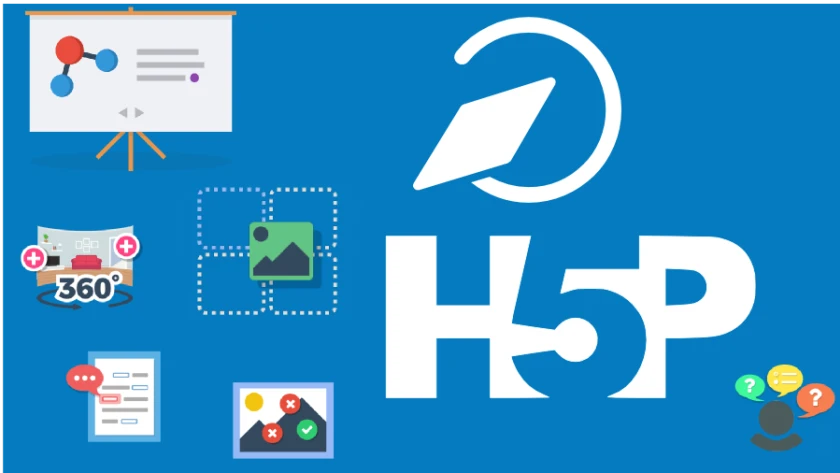
In diesem Bereich finden Sie alle Informationen und Unterstützung für das Verwenden von interaktiven Übungen mittels H5P

Der H5P-Inhaltstyp „Interactive Video” ermöglicht es Ihnen, Video- und Audioinhalte mit interaktiven Elementen zu versehen.

Der Artikel stellt ausgewählte H5P-Aktivitäten abgestimmt auf die Erfahrung der Lehrkraft vor.